当您打开零件或部件文件时,默认情况下不加载“A360 上的互联式设计”功能。您必须使用“附加模块管理器”来加载“Inventor 互联式设计”附加模块。加载完成后,“互联式设计”入口按钮  会显示在零件或部件文件中图形窗口的右下角。
会显示在零件或部件文件中图形窗口的右下角。
在启动设计之前共享
- 打开您要共享的零件或部件文件。
- 设计共享将从所打开零件或部件文件的当前视图创建而成。
- 隐藏不需要共享的任何零部件可保护知识产权。
- 在创建“设计共享”之前可以随时简化和关闭可见性,因为在启动“设计共享”之前不需要保存简化或可见性更改。
- 如果“A360 上的互联式设计”面板未处于打开状态,请单击图形窗口
 右下角的“互联式设计”入口按钮。
注: 如果“互联式设计”入口按钮不可见,请选择“功能区”.
右下角的“互联式设计”入口按钮。
注: 如果“互联式设计”入口按钮不可见,请选择“功能区”. “视图”选项卡
“视图”选项卡  “Windows”面板
“Windows”面板  “用户界面:”“A360 上的互联式设计”。
“用户界面:”“A360 上的互联式设计”。
如果您未登录 Autodesk A360,系统会提示您登录。如果您没有 A360 帐户,则当您第一次尝试启动设计共享时,A360 会提示您创建用户名和密码。
- 在“Connected Design on A360”面板中,单击该面板底部的“Design Share 此视图”。
启动 Inventor 设计共享的步骤
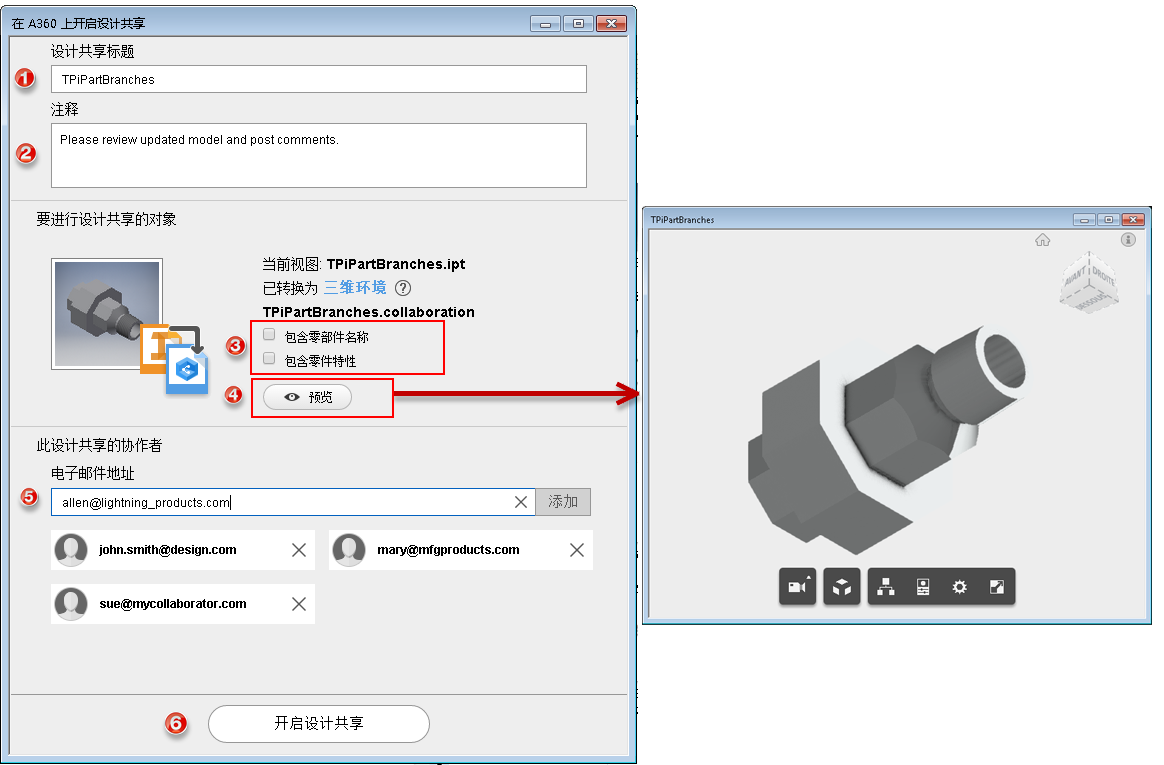
在“在 A360 上启动 Design Share”对话框中:
- 输入您要共享的设计的标题(可选 - 默认情况下,文件名将会显示)。
- 在注释字段中,向您的协作者说明您希望他们审查和关注设计中的关键事项(可选)。
- 默认情况下,零部件名称和零件特性不包含在设计共享中。若要包含这些信息,请选中所需的复选框。
- 单击“预览”可在一个单独的窗口中将文件作为设计共享打开并确切查看共享的内容(可选)。设计共享是您创建设计共享时打开的三维模型视图的只读副本。
- 单击预览窗口中的关闭图标可返回到“在 A360 上启动设计共享”对话框。
- 在“电子邮件”字段中输入您要与其共享设计的协作者的电子邮件地址。单击“添加”。对每个电子邮件地址重复该步骤。
- 单击“启动设计共享”以在 A360 上创建所打开文件的设计共享。
- .collaboration 文件在 A360 Drive 的 A360 上的“Inventor Design Shares”文件夹中创建并放置。
- 该设计共享的链接将通过电子邮件发送给您的协作者。
使用 Inventor 中的“设计共享”选项卡或 A360 Drive 上的工具可以管理设计共享。